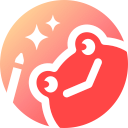首先查看云闪付中“我的”-“发票管家”-“发票抬头管理”,可新增个人或企业抬头;个人填写姓名及身份证号,企业需录入全称、税号等信息;支付后在订单详情选择对应抬头申请开票。

如果您在使用云闪付进行支付后需要开具发票,但不清楚如何正确填写发票抬头信息,可能会导致报销或财务处理受阻。以下是帮助您在云闪付中准确设置和填写发票抬头的操作步骤。
本文运行环境:华为 Mate 60 Pro,HarmonyOS 4.2
一、查看与管理发票抬头
在云闪付中,您可以预先添加常用的发票抬头信息,以便在支付时快速选择并提交给商户。这样可以避免每次付款都重复输入。
1、打开云闪付App,进入首页后点击右下角的“我的”选项。
2、在“我的”页面中找到“发票管家”功能并点击进入。
3、在发票管家中选择“发票抬头管理”,系统会显示已保存的抬头列表。
4、若已有抬头信息,可直接点击查看或编辑;如无,则点击“新增抬头”开始填写。
二、手动添加个人发票抬头
当您为个人消费申请普通发票时,可以选择仅填写姓名或使用个人身份证号作为纳税人识别号。这类抬头适用于电子普通发票。
1、在“新增抬头”页面中选择“个人/非企业单位”类型。
2、在“抬头名称”栏中输入您的真实姓名,建议与支付账户实名一致以确保合规性。
3、如有需要,可在“纳税人识别号”一栏填写本人身份证号码,否则可留空。
4、确认信息无误后点击“保存”,该抬头即可用于后续开票请求。
三、添加企业发票抬头
为企业报销目的开具增值税普通发票或电子专票时,必须完整填写企业全称及税号等信息。信息错误将导致发票无效。
1、在“新增抬头”界面选择“企业单位”类别。
2、在“抬头名称”字段中准确输入企业的法定全称,不得使用简称或别名。
3、在“纳税人识别号”栏中填入企业的统一社会信用代码或税务登记证号码。
4、根据需求补充企业地址、电话、开户行及账号等信息,便于接收电子专票。
5、核对所有内容后点击“保存”,系统将自动校验格式是否符合规范。
四、支付时选择发票抬头
在完成付款前指定正确的发票抬头,是确保发票信息准确的关键环节。部分商户支持在交易时直接发起开票请求。
1、在云闪付内完成一笔支持开票的支付后,进入订单详情页。
2、查找“申请开票”或“开发票”按钮,点击进入开票界面。
3、从发票抬头列表中选择已保存的合适抬头,注意区分个人与企业用途。
4、确认所选抬头信息完整无误后,提交开票申请,等待商户开具电子发票并推送至您的账户。